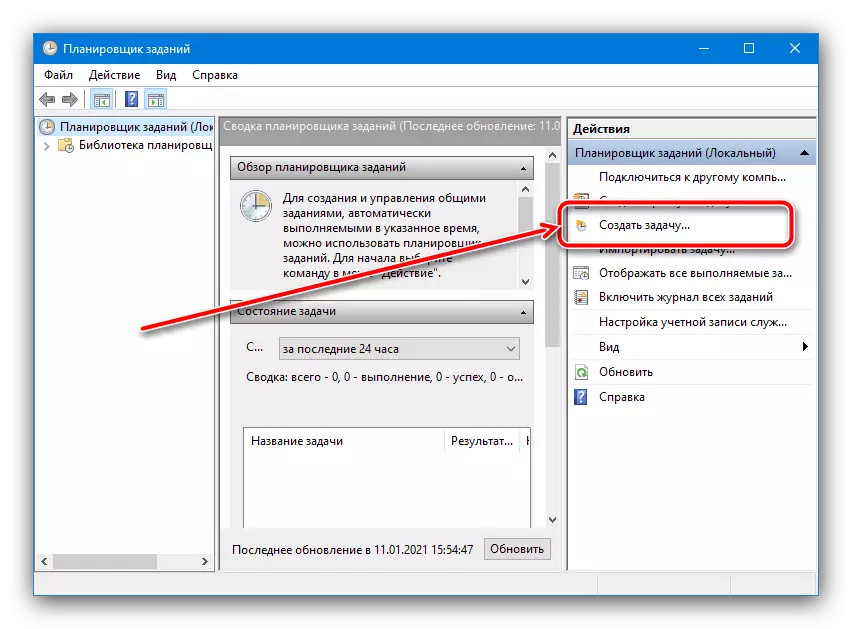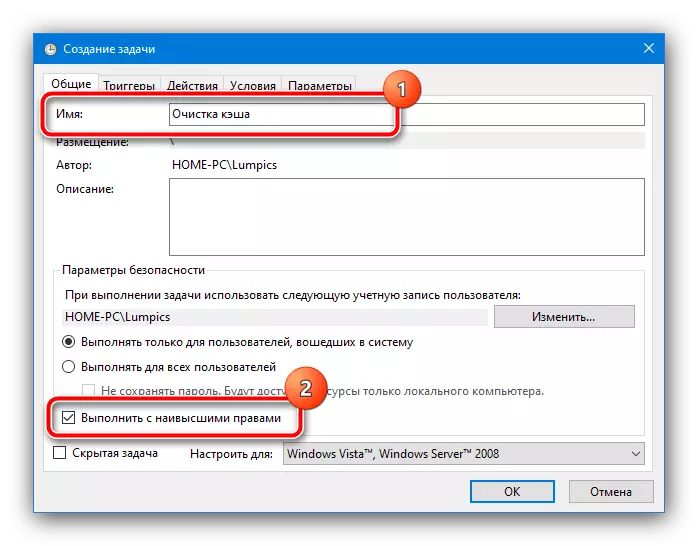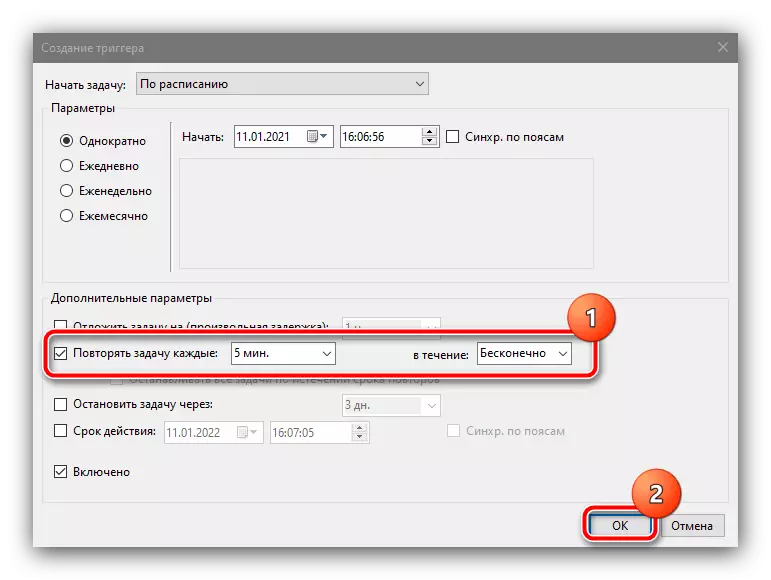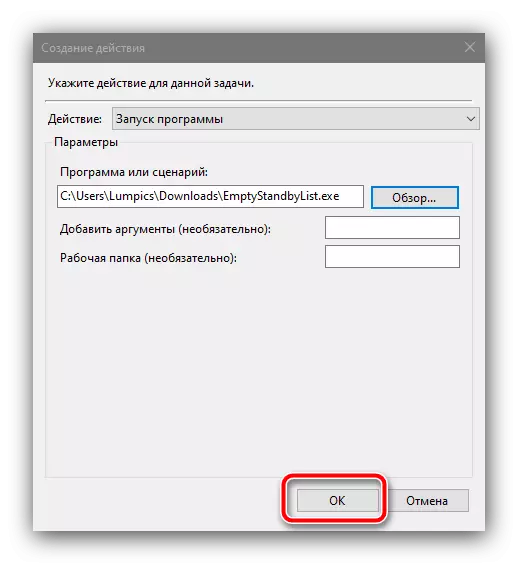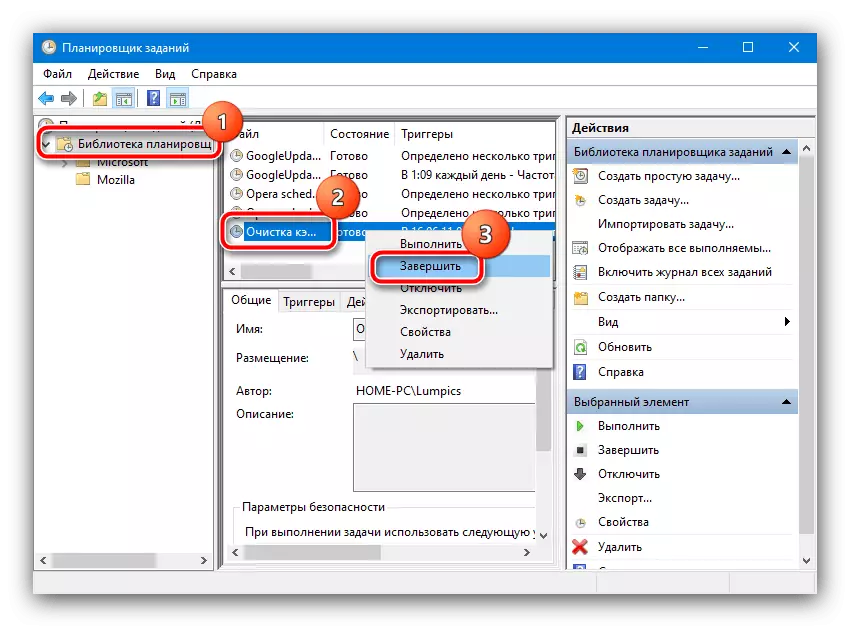cache artırmaq üçün necə
Windows 10 cache üçün yer artırılması prosesi sistem reyestrində müəyyən parametrləri dəyişdirilməsi ilə meydana gəlir.
- Win + R düymələri ilə "Run" pəncərə zəng sonra regedit sorğu daxil edin və OK basın.
- snap başlayaraq sonra, növbəti yol getmək:
HKEY_LOCAL_MACHINE \ SYSTEM \ CurrentControlSet \ Control \ Session Manager \ MEMORY MANAGEMENT
- pəncərənin sağ tərəfində, "DisablePagingExecutive" parametri tapmaq və redaktə üçün sol siçan düyməsini ilə cüt basın.
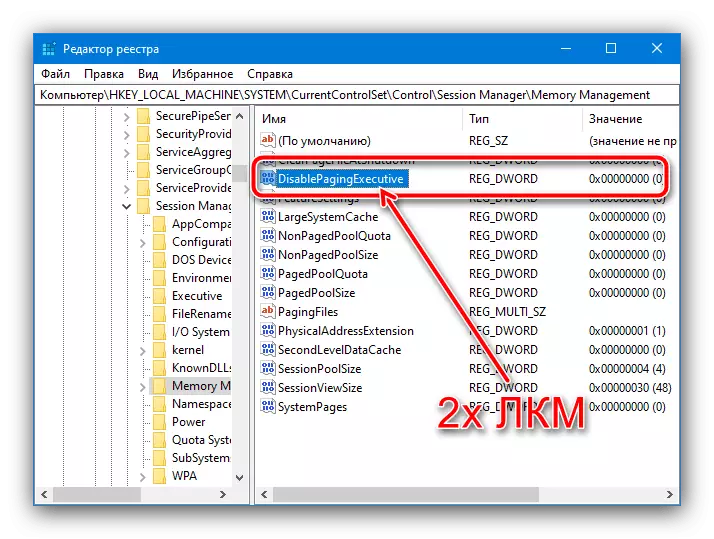
dəyəri 1 Set, sonra "OK" düyməsinə basın.
- "LargeSystemCache" maddə üçün artıq əvvəlki addımlar təkrar, lakin.
- sonra yaxın bütün Windows çalışan, giriş düzgünlüyünü yoxlayın və kompüterinizi yenidən başladın.
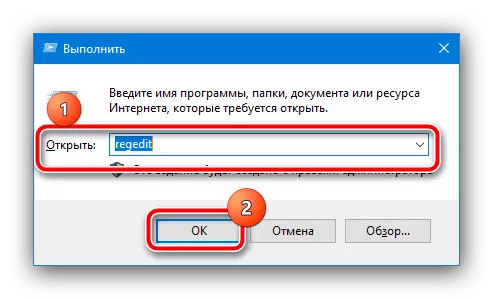
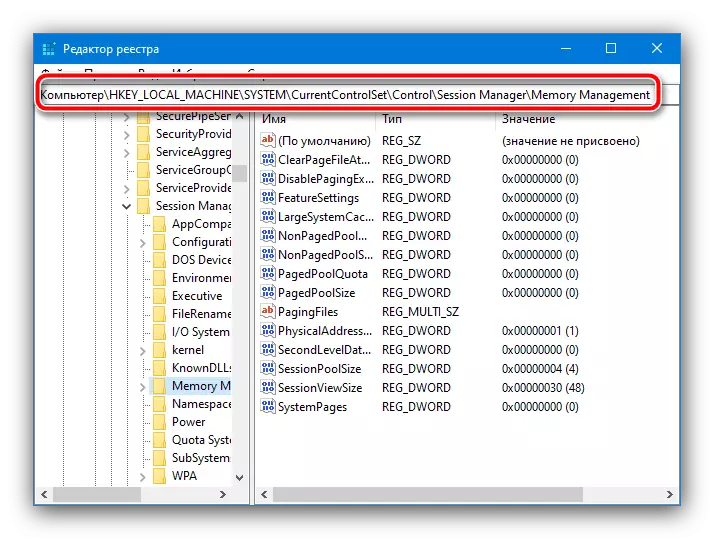
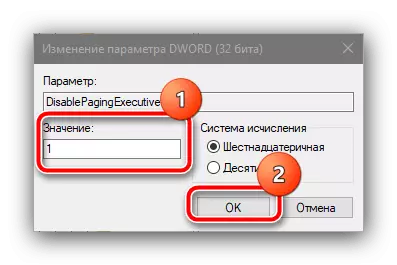

İndi sistem cache daha yaddaş dəyərləri istifadə edəcək.
Qaçmaq Nizamlama Cache
Bəzi hallarda, sistem cache artım istənilən nəticəni gətirmir, və kompüter performance hətta pisləşir. Bu problemi həll etmək üçün, biz "iş Scheduler" təchiz kömək edəcək xilas data avtomatik təmizləmə konfiqurasiya dəyərli deyil.
rəsmi saytından Download emptystandbylist
- hər hansı bir uyğun yer download it - link yuxarıda cache təmizləmə uygulamadır.
- İndi Scheduler tələbi daxil edin "Search" zəng və müvafiq nəticə istifadə edin.
- snap başlayaraq sonra, fəaliyyət "Task Yarat" seçin.
- hər hansı bir özbaşına adı seçin (bu etməz) və "yüksək hüquqları ilə Run" seçimi yoxlamaq qalan parametrləri əlaqə ehtiyac yoxdur.
- İndi vəzifə ifa olunacaq adından hesabı konfiqurasiya lazımdır. "Change" düyməsinə basın

Sonra "əlavə".
- Bu brauzer pəncərəsində, "Axtarış" düyməsini istifadə edin aşağıda siyahısı tapmaq və "sistemi" kimi bir mövqe seçin.

bütün çalışan alətləri Press "OK", "vəzifəsi Scheduler" üçün istisna.
- tapşırıq yaradılması kommunal qayıtdıqdan sonra Tetik nişanı getmək və "Yarat" düyməsinə basın.

Burada "Repeat vəzifəsi" seçimi yoxlamaq və "5 dəqiqə" interval seçin və açılan menudan "sonsuz" maddə "çərçivəsində" və "OK" düyməsinə basın.
- "Actions" sekmesini basın və "Yarat" düyməsini istifadə edin.
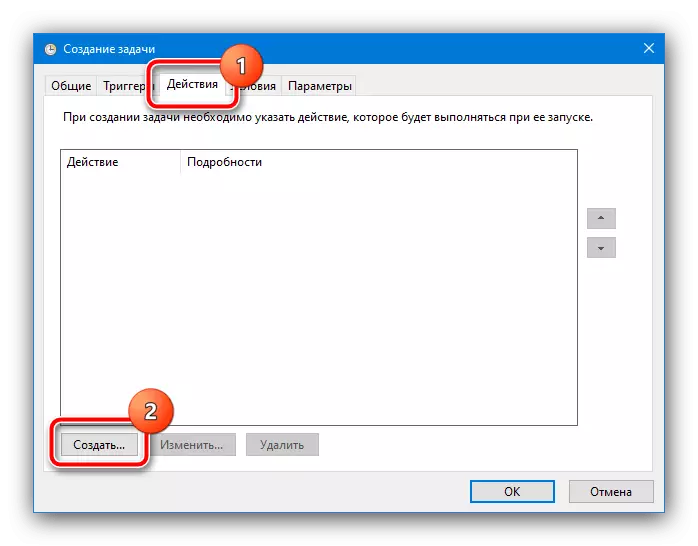
Burada əmin "Actions" sahəsində set "Baxış" düyməsini istifadə edin və "Explorer" istifadə sonra, "bir proqram başlayaraq" addım 1 əldə faylı seçmək üçün əmin.
- bütün açıq pəncərələr və yaxın "tapşırıq Scheduler" da OK basın.
- Bundan sonra, sistem cache hər 5 dəqiqə təmizlənmiş olacaq. Mərkəzi pəncərə əvvəllər yaradılmış qeyd tapmaq "Planner Kitabxana" qovluğunu açın Bu PCM basın və "Sil" seçin: Siz iş zamanı problem karşılaşırsanız olarsa, sadəcə siyahıdan müvafiq tapşırıq silin.